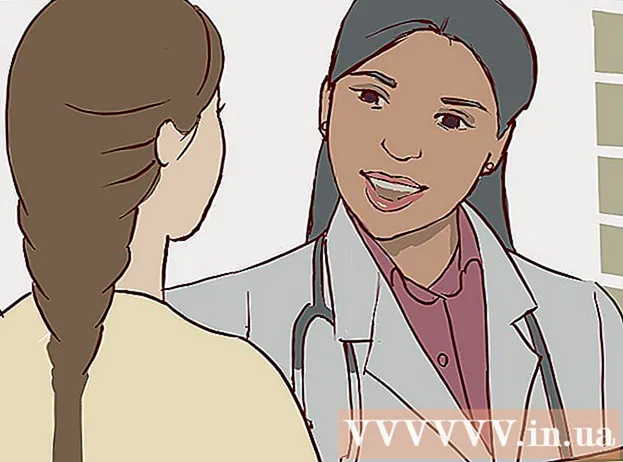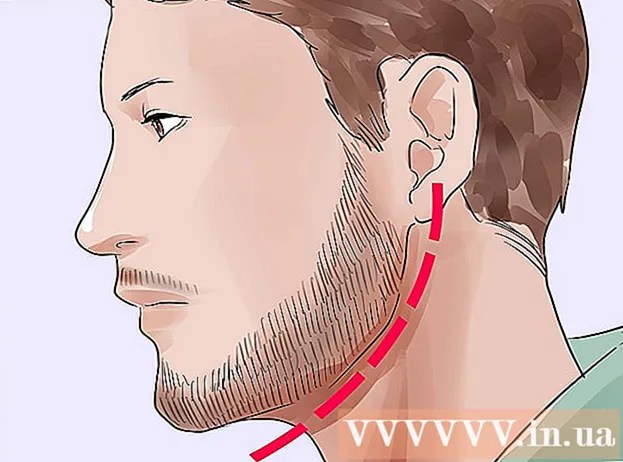Forfatter:
Janice Evans
Oprettelsesdato:
3 Juli 2021
Opdateringsdato:
23 Juni 2024

Indhold
DVD -rip (bogstavelig oversættelse - rip eller kopier) en disk til din computers harddisk i AVI- eller MPEG -format kan være nyttig, hvis du vil sikkerhedskopiere dine film uden at optage meget plads. Og også disse filer kan bruges til videoredigering. DVDx er et brugervenligt program, der hjælper dig med at rippe din DVD-film eller anden video til AVI- eller MPG-filformat.
Trin
 1 Sørg for, at e dfc tcnm codec er DivX og XviD codec.
1 Sørg for, at e dfc tcnm codec er DivX og XviD codec. 2 Installer DVDx.
2 Installer DVDx.- Download DVDx -arkivet (se Kilder og links) til din computer, og gem som DVDx_2_20_setup.zip.
- Åbn arkivet, og dobbeltklik på "DVDx Setup".
- Gennemfør installationen af DVDx.
- Sørg for, at du har XviD (og / eller DivX) drivere, for at du kan installere AutoGK og downloade codecs separat.
- Download den nyeste version af DivX -software (se Kilder og links).
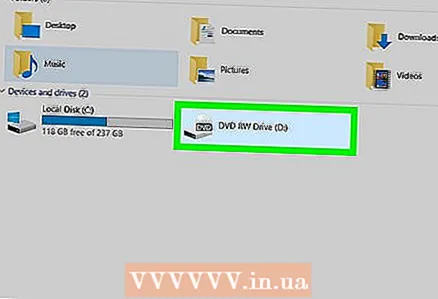 3 Indsæt din DVD -disk i dit DVD -drev. Hvis din DVD -film eller video er gemt som filer på din computer, kan du også åbne dem derfra.
3 Indsæt din DVD -disk i dit DVD -drev. Hvis din DVD -film eller video er gemt som filer på din computer, kan du også åbne dem derfra. 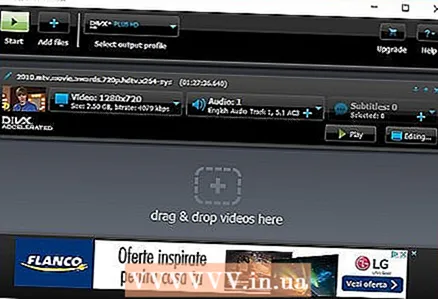 4 Åbn DVDx -programmet.
4 Åbn DVDx -programmet. 5 Klik på Filer for at åbne og finde de filer, du ønsker. Vælg Filer og derefter Åbn DVD-rod som pop op-menu. Vælg det tilsluttede DVD -drev på din computer i det vindue, der vises. Du kan også åbne DVD -filer på din computer ved at vælge "Åbn IFO". Vælg VTS_01_0.IFO i vinduet til valg af mapper. De filmfiler, du valgte, indstilles som filer til rippeprocessen, og du vil se dialogboksen Inputindstilling åbne.
5 Klik på Filer for at åbne og finde de filer, du ønsker. Vælg Filer og derefter Åbn DVD-rod som pop op-menu. Vælg det tilsluttede DVD -drev på din computer i det vindue, der vises. Du kan også åbne DVD -filer på din computer ved at vælge "Åbn IFO". Vælg VTS_01_0.IFO i vinduet til valg af mapper. De filmfiler, du valgte, indstilles som filer til rippeprocessen, og du vil se dialogboksen Inputindstilling åbne.  6 Lav en kopi af flere film eller videoer. Hvis du har flere film eller videoer på DVD, skal du vælge den fil, der vises i pop-up-vinduet, og derefter vælge den film, du vil omkode ved at vælge den fra rullemenuen i øverste venstre hjørne. Du skal vælge rod- og filmenuerne for hver DVD -film eller video, hvis du vil kopiere flere på samme tid. Sørg for, at valg af lydspor og vinkel er korrekt. Det anbefales at forlade andre standardindstillinger. Klik på OK for at fortsætte.
6 Lav en kopi af flere film eller videoer. Hvis du har flere film eller videoer på DVD, skal du vælge den fil, der vises i pop-up-vinduet, og derefter vælge den film, du vil omkode ved at vælge den fra rullemenuen i øverste venstre hjørne. Du skal vælge rod- og filmenuerne for hver DVD -film eller video, hvis du vil kopiere flere på samme tid. Sørg for, at valg af lydspor og vinkel er korrekt. Det anbefales at forlade andre standardindstillinger. Klik på OK for at fortsætte.  7 Åbn dialogboksen Outputindstillinger i menuen Indstillinger. Angiv kodningsparametrene for din kopi i outputindstillingspanelet. Her kan du vælge outputindstillinger, f.eks. Filmformatet (AVI eller MPG).
7 Åbn dialogboksen Outputindstillinger i menuen Indstillinger. Angiv kodningsparametrene for din kopi i outputindstillingspanelet. Her kan du vælge outputindstillinger, f.eks. Filmformatet (AVI eller MPG). - Til video anbefales AVI med DIVx og Lame MP3 til lyd.
- Hvis du vil lave en kopi af filmen uden at distribuere de sidste minutter i en separat fil, skal du angive den maksimale filstørrelse til uendelig i Output -indstillingerne. Placeret i rullemenuen "Lydstyrke, der ikke overskrides".
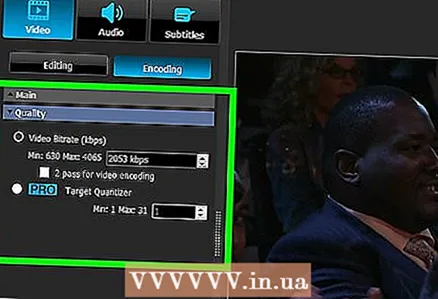 8 I afsnittet Eksportindstillinger skal du vælge skærmstørrelsen (opløsning) til kodning.
8 I afsnittet Eksportindstillinger skal du vælge skærmstørrelsen (opløsning) til kodning.- For widescreen -skærme (billedformat 16: 9) vælges 720 x 576. Alt, der kan deles med 16, er fint.
- For konventionelle skærme (4: 3) vælges 720 x 544. Alt, der kan deles med 16, er fint.
 9 Klik derefter på Max Frame -nummeret på knappen, der hedder Whole. Sørg for at trykke på denne knap for hver DVD -film eller DVD -fil, du vælger. ...
9 Klik derefter på Max Frame -nummeret på knappen, der hedder Whole. Sørg for at trykke på denne knap for hver DVD -film eller DVD -fil, du vælger. ...  10 Klik på Filer, og vælg derefter Destination for at angive det sted på din computer, hvor filerne skal gemmes. Du kan også finde destinationsknappen ved siden af den røde optageknap i nederste højre side af programvinduet. Indtast filnavnet, og tryk på OK.
10 Klik på Filer, og vælg derefter Destination for at angive det sted på din computer, hvor filerne skal gemmes. Du kan også finde destinationsknappen ved siden af den røde optageknap i nederste højre side af programvinduet. Indtast filnavnet, og tryk på OK.  11 Klik på den røde knap på den nederste værktøjslinje for at starte kopieringsprocessen. Rippetiden afhænger af dit system og filmens størrelse. Når den er færdig, kan du finde den kopierede fil i det angivne bibliotek.
11 Klik på den røde knap på den nederste værktøjslinje for at starte kopieringsprocessen. Rippetiden afhænger af dit system og filmens størrelse. Når den er færdig, kan du finde den kopierede fil i det angivne bibliotek.
Tips
- For at lave en DVD -rip af flere film (eller serier) skal du åbne DVD -menuen og vælge den fil, du vil kode for hver fil på DVD'en.
- Efter konvertering vil du måske slette de DVD -filer, der er tilbage på din harddisk for at spare ledig plads. Sørg for, at dine AVI- eller MPEG -filer er af anstændig kvalitet, før du sletter noget.
- Hvis der vises en harddiskfejl, skal du lukke programmet. Højreklik på DVDx -ikonet, og vælg Kør som administrator.
- Hvis der under konverteringen vises en fejl "DVD -drev kunne ikke låses", skal du installere aspi -driverne (fra Adaptec) og vælge "Brug aspi" -indstillingen. Ellers vil der ikke være behov for dette.
- DVDx findes i to versioner, Standard og Ultra. Standardversionen er fuldt funktionel, men ripper ikke DVD -film med kopibeskyttelse - dette gøres i Ultra -versionen. Standardversionen er gratis, men du skal betale for Ultra -versionen og registrere dig på webstedet.
Advarsler
- Bemærk, at freewaren ikke ripper dvd -film med kopibeskyttelse (de fleste dvd'er, du køber fra en butik).
- Kontroller ophavsretten i dit land, før du kopierer fra en ophavsretligt beskyttet dvd.
Hvad har du brug for
- Computer med dvd -drev
- DVD -film eller video
- DVDx
- XviD eller DivX codec (hvis du ikke ripper til MPEG)
- Lame codec
- Harddisk med 1 GB ledig plads